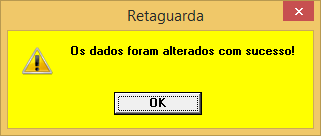Alterando dados do título
Para acessar à tela que permite fazer as modificações, aperte as teclas Alt + F12 e digite Alterar Dados dos Títulos. Veja:
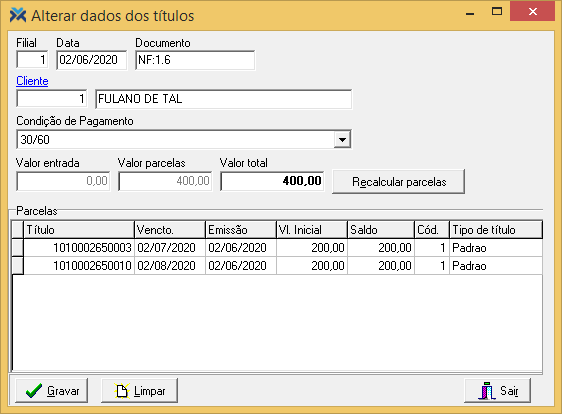
Para que os dados do título desejado sejam carregados na tela você deve informar a Filial em que o título foi emitido e também a Data de lançamento deste título. Além disso, deve ser preenchido o campo Documento.
Caso você não saiba de cabeça, vale lembrar que todas essas informações são exibidas na listagem da tela Títulos a Receber, que pode ser aberta pelo seguinte caminho: Financeiro > Contas a Receber > Digitações/Processos > Manutenção de Títulos.
Quando você sair do campo Documento, as informações do título serão automaticamente carregadas para a tela. Caso estes dados não tenham sido informados, ao pressionar o botão Recalcular parcelas, o sistema abortará a operação e exibirá o seguinte aviso:
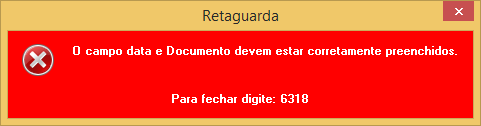
Como destacado, ao sair do campo Documento, os dados serão carregados, incluindo o cliente que deve o título. Porém, se desejares alterar inclusive o devedor deste título, você pode digitar o respectivo código no campo Cliente. Outra alternativa é clicar sobre o hiperlink em azul, Cliente, para que a tela de procura de pessoas seja aberta:
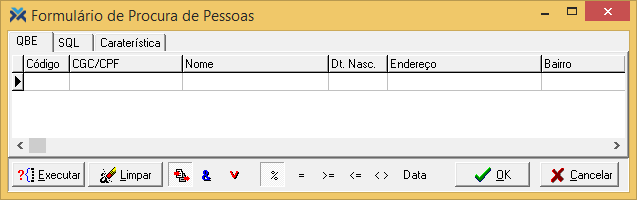
Além disso, poderão ser alterados os campos: Valor total, a Condição de Pagamento ou o Vl. Inicial (valor inicial) e Saldo das parcelas, que também serão recalculados em função da condição de pagamento selecionada.
Ao alterar, por exemplo, o Valor Total do documento, este campo será apresentado na cor vermelha para notificar que o valor das parcelas está divergente e que deverá ser recalculado. Veja:
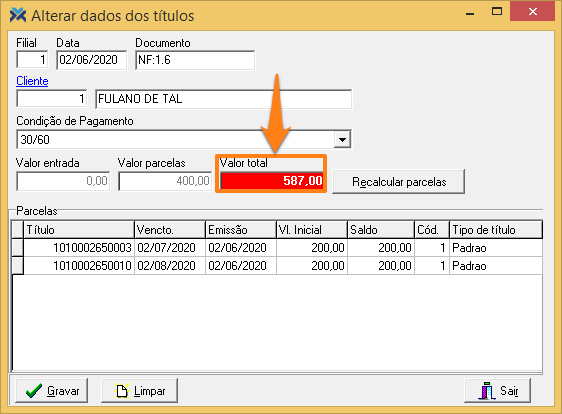 As alterações somente serão efetivadas no sistema no momento em que o botão Gravar for acionado. Para que a gravação seja efetivada, um cliente deve estar selecionado e o total das parcelas deve ser igual ao total da venda. Caso contrário, o sistema exibe uma mensagem solicitando a correção.
As alterações somente serão efetivadas no sistema no momento em que o botão Gravar for acionado. Para que a gravação seja efetivada, um cliente deve estar selecionado e o total das parcelas deve ser igual ao total da venda. Caso contrário, o sistema exibe uma mensagem solicitando a correção.
Exemplo: foi informado no campo Valor o total R$ 450,00 que difere da soma total da coluna Vl. Inicial (R$ 200,00 + R$ 200,00) das parcelas. Neste caso, o sistema exibirá a seguinte mensagem:
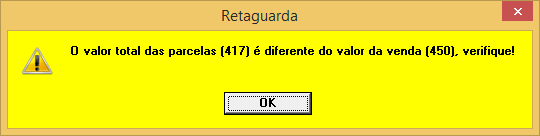
Após a gravação ser efetivada, os campos da tela serão limpos e ocorrerá a geração de uma transação da venda que foi selecionada. Então, o sistema fará o seguinte a aviso: